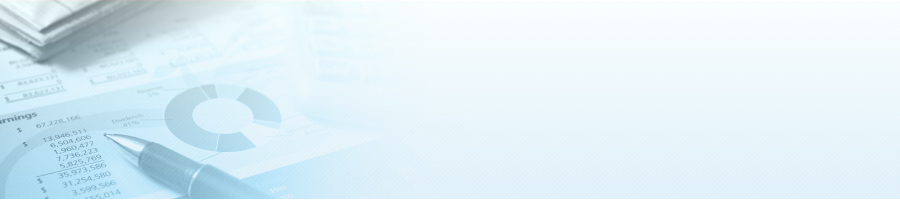���Ӌ@��̏Љ�
2023/04/16
MiniTool Power Data Recovery11.5�ɂ���
MiniTool�́AWindows�p�̃f�[�^�����\�t�g�E�F�A�̃A�b�v�f�[�g�������[�X���܂����B
�@�_���G���[�ɂ��\�t�g�E�F�A�̃N���b�V�������C�����܂��B
�@�����@�\�̌��������サ�܂����B
�@�G���[�R�[�h-1 �o�^�����C�����܂��B
�@���̑��̃o�O�C���B
�p�\�R���Ŏ���ꂽ�f�[�^���ł���c�[���ł��B
�S�~������폜�����f�[�^���ł��A�j�������p�[�e�[�V��������f�[�^�����o���܂�
�f�[�^�̓t�@�C���A�t�H���_���ł��܂��B
OS�̏�Q�Ŏ���ꂽ�f�[�^���ł��܂��B
10�N�ȏ�ɂ킽���ď���҂���̐M�����Ă���܂�
�f�[�^�����̃X�L���� �v���O���X �o�[�̈ʒu���œK��
�f�[�^�����̃f�[�^�t�B���^�����O�@�\���œK��
exFAT �p�[�e�B�V��������̃f�[�^�������œK��
MiniTool�A�v���P�[�V�������������_�E�����[�h���悤 - ���S���l���̃��[�U�[�ɑI���
�M���́A
�S���E�ł̑��C���X�g�[���� 61,967,899
2023/04/16
�r�f�I�J�[�h�@ASUSDUAL-RTX4070-O12G �ɂ���
DUAL-RTX4070-O12G
���t������ł�
�J������ł�
�d�l�͉��L�̒ʂ�ł��B
NVIDIA GeForce RTX 4070����
�uDUAL�v�O���t�B�b�N�J�[�hOC��
�ENVIDIAR GeForce RTXR 4070����
�E�I�[�o�[�N���b�N���f��
�E�t�@���n�u�����������ău���[�h�����A�o���A�����O�ʼn������̋�C�������߂�Axial-tech�t�@��2���
�E�G�A�t���[�ɍœK�����ꂽ�A���~�j�E�����o�b�N�v���[�g��Axial-tech���t�@�����A�����A�m�C�Y���x���������AGPU���x�������ɃR���g���[��
�E�X���[�u�x�A�����O�f�U�C���ɔ�ׂčő�2�{�̒����������������f���A���{�[���t�@���x�A�����O�̗p
�E�C���^�[�t�F�[�X�FPCIe 4.0
�EOC mode : 2550 MHz
�EDefault mode : 2520 MHz(Boost)
�ECUDA�R�A���F5888
�E�������[�^�C�v�F12GB GDDR6X
�E�������[�X�s�[�h�F21Gbps
�E�������[�o�X���F192-bit
�E�⏕�d���R�l�N�^�[�F8-pin �~ 1
�E�f���o�́FHDMI 2.1 �~ 1�ADP 1.4a �~ 3
�E�����d�����j�b�g�e�ʁF650W
�E2.56�X���b�g
�E���@�F267.01�~133.94�~51.13mm�i�{�́j
�E�d�ʁF968g�i�{�́j
�^�ԁFDUAL-RTX4070-O12G
JAN�F0197105128200
�������F2023�N4��13��
2021/11/30
EaseUS Partition MasterProfessional 16.5 �ɂ���
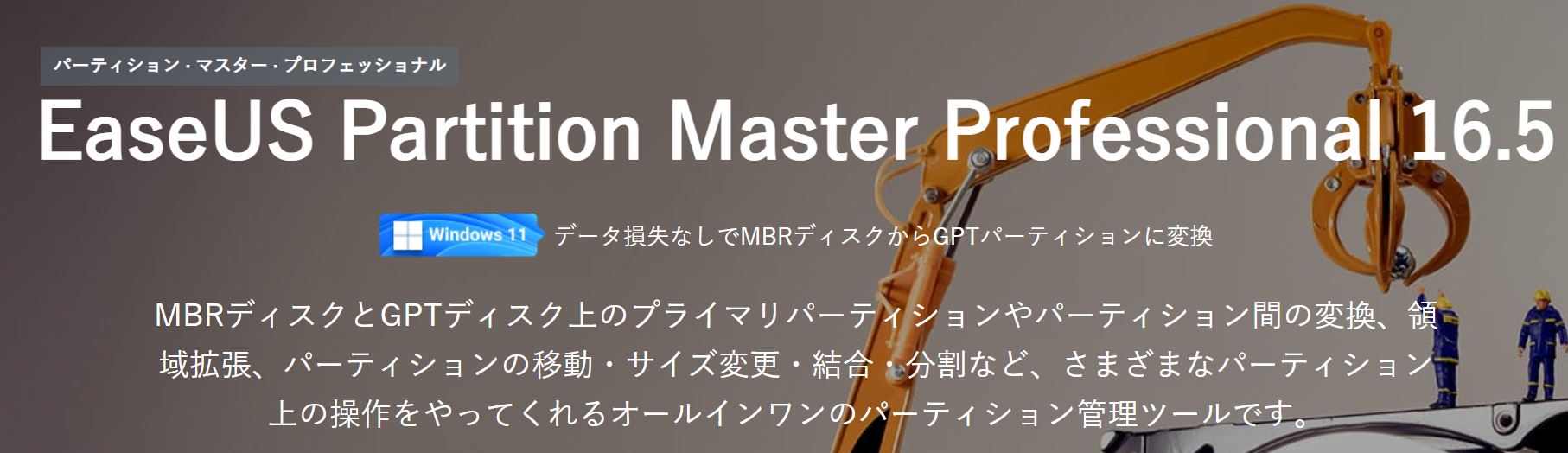
MBR�f�B�X�N��GPT�f�B�X�N��̃v���C�}���p�[�e�B�V������p�[�e�B�V�����Ԃ̕ϊ��A�̈�g���A�p�[�e�B�V�����̈ړ��E�T�C�Y�ύX�E�����E�����ȂǁA���܂��܂ȃp�[�e�B�V������̑��������Ă����I�[���C�������̃p�[�e�B�V�����Ǘ��c�[���ł��B
��EaseUS Partition Master Pro�̊�{���
�EEaseUS Partition Master Professional �̓f�B�X�N�Ǘ��c�[���ŁA�����I�Ƀf�B�X�N�X�y�[�X���Ǘ��ł��܂��B
�@�p�[�e�B�V���������T�C�Y�A�g���A�����A�t�H�[�}�b�g�A�쐬�A�ړ��A�����A��������̂�HDD�p�[�e�B�V�����\�����[�V��������邾���łȂ��A�����ƍ��x�ȃp�[�e�B�V�����Ǘ��}�l�[�W���[�����܂��B
�Ⴆ�AOS��SSD/HHD�Ɉړ��ANTFS�AFAT32��FAT�ԂŃt�@�C���V�X�e����ϊ��AWindows To Go���쐬�A���ɓ����ȂǁB
���I�[���E�C���E�����̃p�[�e�B�V�������f�B�X�N�Ǘ��\�t�g
�E�p�[�e�B�V�����̊g��
�@�p�[�e�B�V�����g�������āA�f�B�X�N�̈�s�����������܂��傤
�E�p�[�e�B�V����������
�@�ȒP�ɕ����̃p�[�e�B�V�����̌��������邱�Ƃ��ł��܂�
�E�p�[�e�B�V���������T�C�Y/�ړ�
�@�ȒP�Ƀp�[�e�B�V���������T�C�Y/�ړ����ăp�t�H�[�}���X�����コ���܂��傤
�E�p�[�e�B�V�����̍쐻
�@�ȒP�ȃX�e�b�v�ŁA�p�[�e�B�V�������쐬���邱�Ƃ��ł��܂�
�E�p�[�e�B�V�������폜
�@�p�[�e�B�V�����̍폜�ɂ���āA�V�����p�[�e�B�V�����̍쐬�A�p�[�e�B�V�����̌`���ύX�A�̈�̍ĕ������\�ɂ��܂�
�E4K�A���C�������g
�@4K�A���C�����g�ɂ���ăf�B�X�N���œK�����邱�Ƃ��ł��܂�
EaseUS Todo PCTrans ���i�� 12.5�@�ɂ���
�f�����t�@�C���A�v���O�����A�y�ѐݒ��V����PC�EOS�Ɉڍs
Windows 11/10/8.1/8/7/XP/Vista & Windows Server�ɑΉ�
Windows 7�T�|�[�g�I����̃f�[�^�ڍs�ɍœK
���p�\�R���Ԃ̃f�[�^�]�����@��3��ށI
�E�l�b�g���[�N�o�R�ł̃f�[�^�ڍs
�@��̃p�\�R����LAN�ɐڑ����āA�I�肳�ꂽ�t�@�C��/�v���O�����ڈڍs���邱�Ƃ��ł���B
�E�C���[�W�t�@�C���o�R�ł̃f�[�^�]��
�@�S�Ẵf�[�^�̃C���[�W�t�@�C�����쐬���A�^�[�Q�b�g�̃p�\�R���Ɉڂ��Ă��畜������B����Windows�C���v���[�X�A�b�v�O���[�h����ۂɖ𗧂B
�E���[�J���]��
�@���[�J���f�B�X�N�̊ԂɃA�v����]�����邱�ƂŁA�f�B�X�N�X�y�[�X���[���Ɏg�����Ƃ��\�B
�� �f�[�^���X�L���[�F�̏�PC����f�[�^��A�J�E���g������
�@�p�\�R���̓���X�s�[�h�͔��ɏd���Ȃ����ꍇ�A�܂��́A�p�\�R���ɑ�ʂ̃f�[�^���ۑ�����Ă��邪�A�p�\�R�����N���Ɏ��s�����ꍇ�A�f�[�^��������ʂ̂���Ώ��͂���܂��H
�E�̏Ⴕ��PC����f�[�^��
�@�n�[�h�E�F�A�Ȃǂ̕s��ɂ���āA�p�\�R�����N���ł��Ȃ��Ȃ鎞�A���������Ă��������BEaseUSPCTrans�́A�̏��PC����f�[�^�����邱�Ƃ��ł��܂��B
�E�v���O������l�ݒ��V����PC�ɉ��K�Ɉڍs�\
�@���̃f�[�^�����c�[���ƈقȂ�AEaseUSPCTrans�́A�t�@�C����v���O���������ł͂Ȃ��A���̌l�ݒ�y�уA�J�E���g�����ꏏ�Ɉڍs�\�ł��B
�E�g���₷���ĕ֗��ȃc�[��
�@�p�\�R���ɂ��Ă̒m�����قڕs�v�I�ڍׂȃK�C�h���Q�Ƃ��āA���[�U�[�͊ȒP�Ȑ��N���b�N�ň��S�I�Ɍ̏�PC����f�[�^���ł��܂��B
��PC����PC�փf�[�^��]��������@
�E�X�e�b�v1.PC����PC�֓]�����[�h��I��
�@�\�t�g�̃��C���E�B���h�E�ŁuPC����PC�ցv���N���b�N���܂��B
�E�X�e�b�v2.�]�����I��
�@�]����ƂȂ�PC��I�����܂��B�i�ڕWPC���\������Ă��Ȃ��ꍇ�́APC��ip�A�h���X����͂��邱�ƂŐڑ����\�I�j
�E�X�e�b�v3.�t�@�C����I�����ē]��
�@�ڍs�������t�@�C���A�A�v���A�܂��̓��[�U�[�A�J�E���g��I�����ē]���v���Z�X���n�߂܂��B
EaseUS Todo Backup Home 2022�@�ɂ���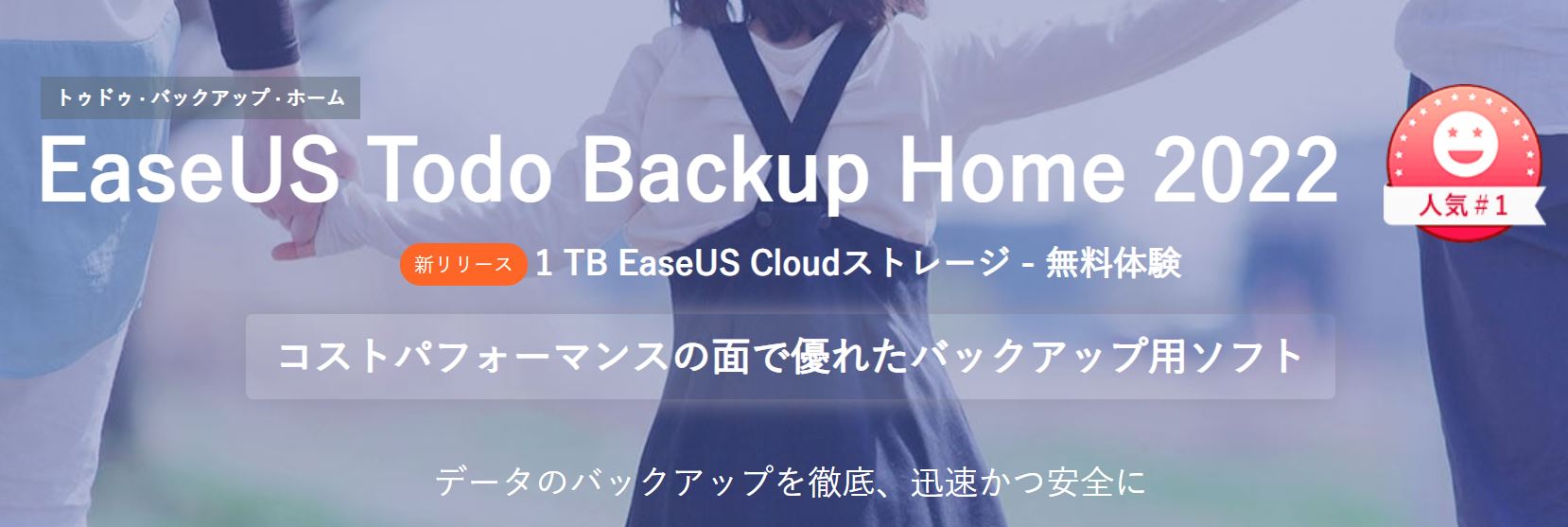
���v���ʂ�Ƀf�B�X�N�E�V�X�e�����N���[�j���O
EaseUS Todo Backup Home�Ȃ�A���Ȃ��̊��҂ɉ�������悤�ɁA���͂ȃN���[���@�\�ɂ����
�n�[�h�f�B�X�N�N���[���A�V�X�e���N���[���A�p�[�e�B�V�����N���[�����v���ʂ�ɃN���[�j���O���邱�Ƃ��\�ł��B
�f�[�^�̈ڍs�A�n�[�h�f�B�X�N�̃A�b�v�O���[�h�A�����Ȃǂ̎��ɑ傢�Ɍ��ʂ��ł���EaseUS Todo Backup Home�̃N���[���@�\�I
���_�����N���E�h�o�b�N�A�b�v
�o�b�N�A�b�v�t�@�C�����N���E�h�X�g���[�W�ɕۑ����āA�f�[�^�����h���܂��B
���M�����̂���֗��ȃ��[�e�B���e�B
��EaseUS Todo Backup�͂Ȃ�ł��o�b�N�A�b�v�ł���I
�E�V�X�e���o�b�N�A�b�v
�@���ݎg�p����OS�����̃o�b�N�A�b�v��Ƀo�b�N�A�b�v���邱�ƂŁAOS�̕s��Ȃǂ���������B
�E�t�@�C���o�b�N�A�b�v
�@PC�ɕۑ�����Ă���t�@�C���E�t�H���_�[�����R�ɑI�����āA�o�b�N�A�b�v����B�\�t�g�́A����I�ɁE�����I�Ƀt�@�C�����o�b�N�A�b�v����o�b�N�A�b�v�X�P�W���[�����쐬���邱�Ƃ��\�ł��B
�E�f�B�X�N/�p�[�e�B�V�����o�b�N�A�b�v
�@�f�[�^����������邽�߁APC�ɂ���f�B�X�N�A�p�[�e�B�V������I�����āA���̃f�B�X�N�Ƀo�b�N�A�b�v���邱�Ƃ��\�ł��B
10/27���_
�p�[�e�B�V�����Ǘ��\�t�gMiniToolPartition Wizard�̏Љ�ł�
���̃\�t�g�́A�p�b�P�[�W�\�t�g�ɂ����Ȃ��@�\��L�����A�t���[�̖{�i�h�p�[�e�B�V�����Ǘ��\�t�g�ł��B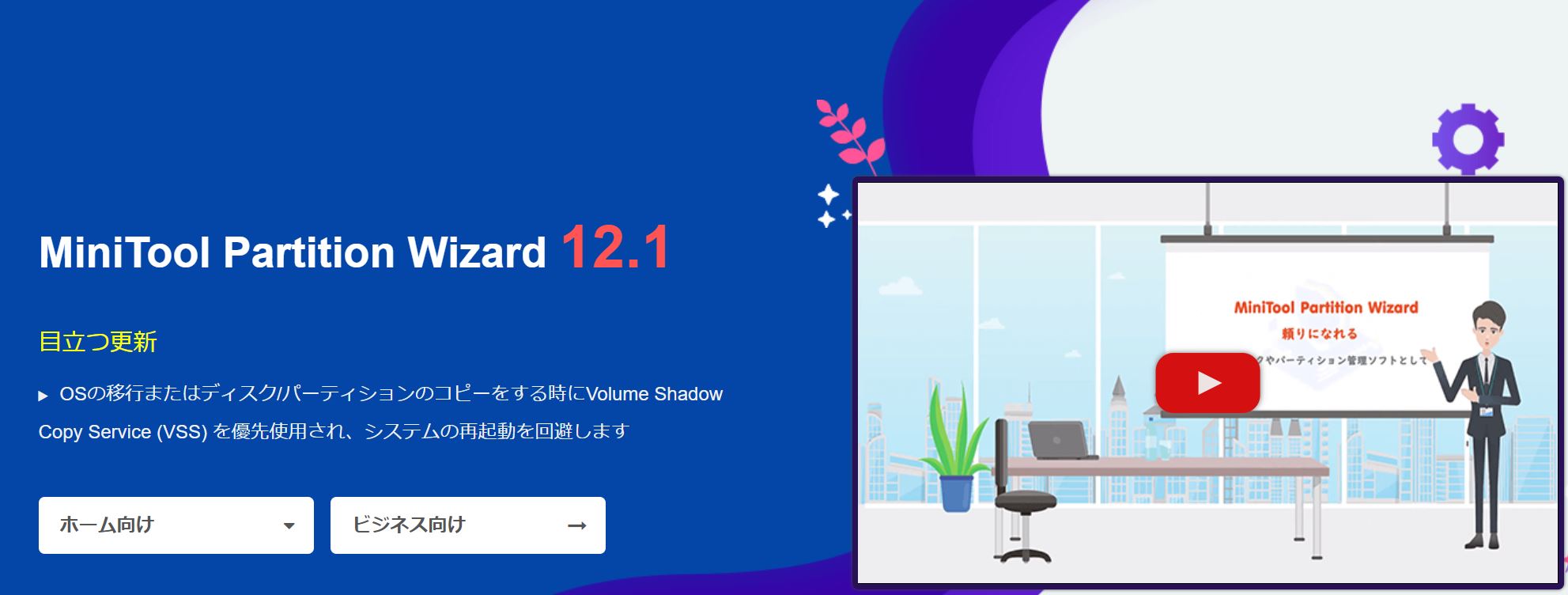
����OS
�@Windows 10�@Windows 8.1/8�@Windows 7�@Windows Vista�@WindowsXP
�Ή��t�@�C���V�X�e��
�@FAT12/16/32�@exFAT�@NTFS�@Ext2/3/4
�ėp�f�o�C�X
�@HDD�@SSD�@SSHD�@�O�t��HDD�@USB�t���b�V���h���C�u�@SD�J�[�h�@�_�C�i�~�b�N�f�B�X�N�@�n�[�h�E�F�ARAID
�@���̃\�t�g��2TB�ȏ�̃h���C�u�ɂ��Ή�����p�[�e�B�V�����Ǘ��\�t�g�ł��B
�@�ő�32��̃h���C�u�܂ł��Ǘ����邱�Ƃ��\��64bit��Windows�ł����삵�܂��B
�@�uMiniToolPartitionWizardHomeEdition�v�́A�p�[�e�B�V�����̍쐬��폜�A�T�C�Y�ύX�A�t�H�[�}�b�g�Ƃ������n�[�h�f�B�X�N�̊Ǘ����s�����߂̃\�t�g�ŁA�p�[�e�B�V�����̃R�s�[�╜�����E�B�U�[�h�`���ōs����ق��A�f�B�X�N�P�ʂł̃R�s�[�A�����A�p�[�e�B�V�����T�C�Y�̕ύX�Ȃǂ��s���܂��B
�@�ݒ���e�͈ꎞ�ۑ�����A���s�O�Ɋm�F������A���������肷�邱�Ƃ��\�Ȃ̂ŁA���S���đ��삪�\�ł��B
�@NTFS����FAT�ւ̕ϊ��@�\��AMBR��GPT�Ƃ̑��ݕϊ��@�\�����ڂ��܂��B
�@���C����ʂ́A��v�ȋ@�\���܂Ƃ߂�ꂽ�܂肽���ݎ��̃p�l���i���y�C���j�ƁA�h���C�u���̕\���G���A�i�E�y�C���j����Ȃ�\���ŁA�h���C�u���̃p�[�e�B�V�����\����g�p�A�t�@�C���V�X�e���Ȃǂ̏�ЂƖڂ킩��܂��B
�@�h���C�u���Ńh���C�u��p�[�e�B�V������I������ƁA����ɉ����č��y�C���̑���p�l����c�[���o�[�̓��e���ω����ƂĂ��g�����肪�悢���Ǝv���܂��B
�@�u�p�[�e�B�V�����̃R�s�[�v�u�f�B�X�N�̃R�s�[�v�u�p�[�e�B�V�����̕����v�́A����p�l������E�B�U�[�h���N�����A�Θb�`���ő����i�߂Ă䂭���Ƃ��\�ŁA���̑��̋@�\�́uOperations�v�O���[�v�ɂ܂Ƃ߂����Ă��܂��B
�h���C�u��I��������Ԃŗ��p�ł����ȋ@�\�́A
�@�p�[�e�B�V�����̐���iAlign AllPartitions�j
�@MBR�̍č\�z�iRebuild MBR�j
�@�S�p�[�e�B�V�����̏����iDelete AllPartitions�j
�@�f�B�X�N�̃R�s�[�iCopy Disk�j
�@�\�ʃe�X�g�iSurfaceTest�j
�@�p�[�e�B�V�����̕����iPartition Recovery�j
�@�f�B�X�N�̖����iWipeDisk�j
�@�f�B�X�N�v���p�e�B���̕\���iShow DiskProperties�j
�Ȃǂ̋@�\������܂��B
�p�[�e�B�V������I��������Ԃŗ��p�ł����ȋ@�\�i��L�ȊO�j�ɂ́A
�@�t�H�[�}�b�g�iFormatPartition�j
�@�폜�iDelete Partition�j
�@�ړ�/�T�C�Y�ύX�iMove/ResizePartiton�j
�@�g���iExtend Partition�j
�@�����iSplit Partition�j
�@�R�s�[�iCopyPartition�j
�@�h���C�u���̕ύX�iSet Label�j
�@�t�@�C���V�X�e���̌����iCheck FileSystem�j
�@�p�[�e�B�V�������̕\���iExplore Partition�j
�@��\�����iHidePartition�j
�@�A�N�e�B�u���iSet Active�j
�@�h���C�u�����̕ύX�iChange DriveLetter�j
�@��{�p�[�e�B�V����/�_���p�[�e�B�V�����̕ϊ��iSet Partitions AsLogical/Primary�j
�@�V���A���ԍ��̕ύX�iChange Serial Number�j
�@�^�C�vID�̕ύX�iChangePartition Type ID�j
�@�p�[�e�B�V�����̖����iWipe Partition�j
�@�p�[�e�B�V�����v���p�e�B���̕\���iShowPartitionProperties�j
��������܂��B
�@���̑��ɁA���C�����j���[�����MBR�f�B�X�N�̏�������GPT�f�B�X�N�̏������A�t�@�C���t�H�[�}�b�g�iFAT/NTFS�j�̕ϊ��Ȃǂ��s���܂��B
�@�ݒ���e�͂�������ҋ@��ԂƂȂ�A����p�l���̉��i�ɂ͑ҋ@���̏����̐��Ƃ��̈ꗗ���\������܂��B
�@�ҋ@���̑���́uUndo�v�Œ��O�̐ݒ���e������������A�uDiscard�v�ł��ׂĂ��L�����Z��������ł����S���ė��p�\�ł��B
�@�ŏI�I�ɐݒ���m�F���āuApply�v�����s����A���ۂɏ������s����d�g�݂ł��B
�@���j���[�⑀��p�l���A�E�B�U�[�h�A���b�Z�[�W�{�b�N�X�Ȃǂ̕\�L�͉p��ł����A�t�@�C���V�X�e���̌������s�����ꍇ�A���s���̃��|�[�g�͓��{��ŕ\������܂��B
�@�\���p�Ƃ��ē��{��t�H���g��I�����邱�Ƃ��ł����o�I�ȑ��삪�\�ƂȂ��Ă��܂��B
�����C����ʁB�h���C�u���̃p�[�e�B�V���������}�b�v�ƃ��X�g�Ŋm�F�ł���
���p�[�e�B�V�����̃R�s�[�E�����Ȃǂ́A�E�B�U�[�h�ɂ�鑀��ɑΉ�
������ݒ�̓��e�́A����p�l���̃y���f�B���O���X�g�ɓo�^�����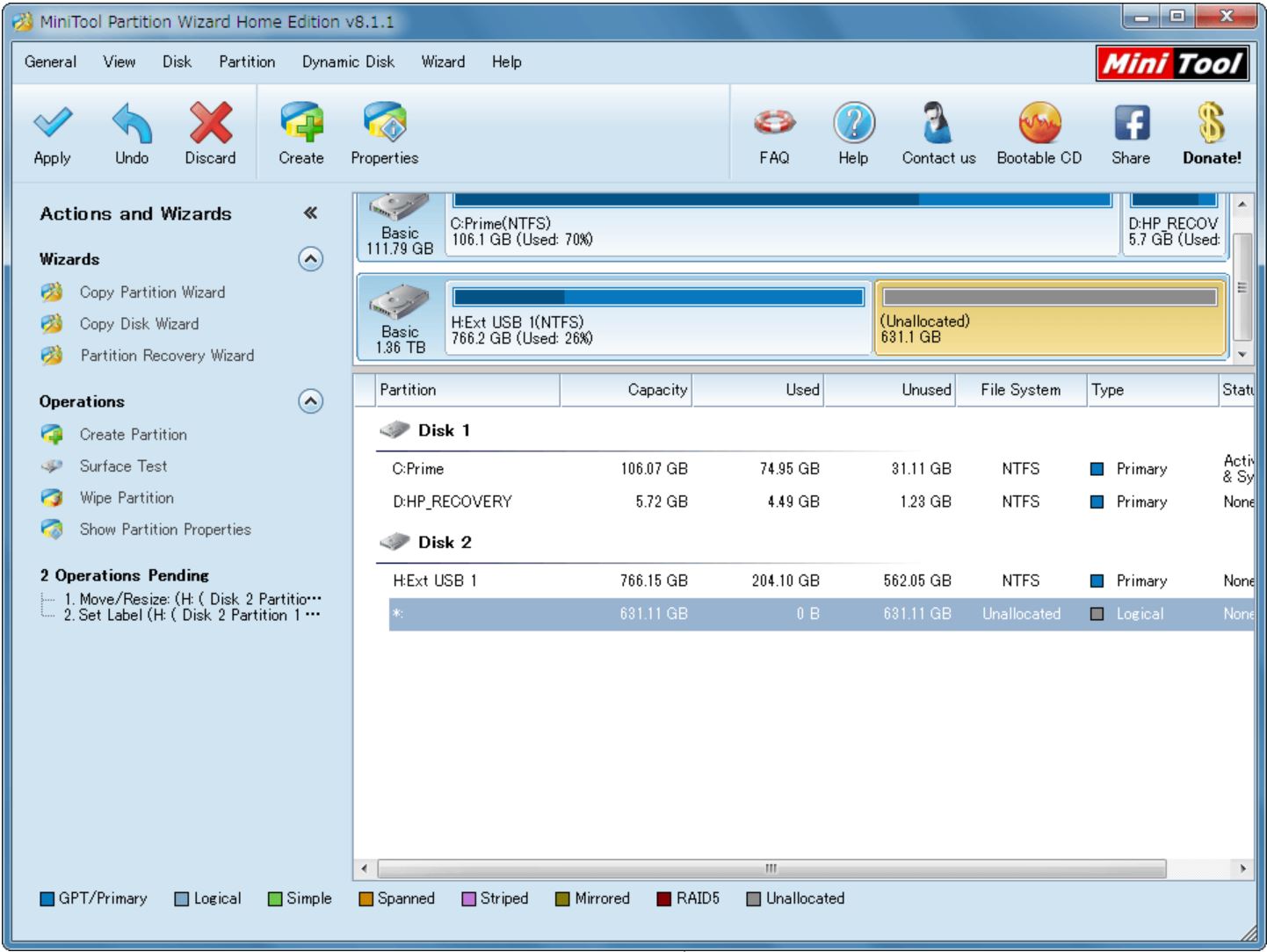
10/19���_
�t���T�C�Y�~���[���X���@SONY ��7C�@�̏Љ�ł�


���E�ŏ��E�Ōy�ʁA�t���T�C�Y�~���[���X���J�����ł��B
7C�͐��E�ŏ��E�Ōy�ʂ̖�509g�������B����ɁA�V�����L�b�g�����Y�ł���FE28-60mmF4-5.6�iSEL2860�j�����E�ŏ��E�Ōy�ʂ̖�167g�������B
�ǂ��ւł���y�Ƀt���T�C�Y�̕`�ʗ͂������^�Ԃ��Ƃ��ł���V�X�e���ł���Ȃ���A���\�Ɉ�ؑË����邱�ƂȂ��A�\�j�[���|���Ă����Ő�[�Z�p��ɂ��݂Ȃ����ځB�V�����R���Z�v�g�gCompact�h�ƍ����\�𗼗����A����܂łɂȂ����R�ȎB�e�X�^�C�����������܂��B

�掿�̔������őI�ԂȂ�A�f�R�t���T�C�Y
�f�W�^���J�����̐S�����ł���A�C���[�W�Z���T�[�B���̃Z���T�[���傫���قǑ����̌��Ɖ摜������荞�߂邽�߁A���L���ȊK���\����A���ȐF�̍Č����\�B��7C�ł́A��ʓI�ȃX�}�[�g�t�H���ō̗p����Ă���1/2.3�^�Z���T�[�̖�30�{�̑傫���ƂȂ�A35mm�t���T�C�Y�Z���T�[�𓋍ځB
�R���p�N�g�{�f�B�ɍŐ�[AF�𓋍�
����܂Ń����|���Ă��������t�H�[�J�X���x�ƒǐ����������ʈʑ���AF�V�X�e���𓋍ځBAI�����p�������A���^�C����AF��A���^�C���g���b�L���O�ɂ��Ή����Ă��邽�߁A�Î~��A����B�e�����킸�A��x��������ʑ̂����������ƂȂ��A�J�����܂����Ńs���g�����킹�����邱�Ƃ��\�B

���ʂȋ@�\�ŃL���C��4K���悪�B�e
�t���T�C�Y�̈�ʼn�f���Z�̂Ȃ��S��f�ǂݏo���ɂ��A4K�iQFHD�F3840�~2160�j�f���ɕK�v�ȉ�f���̖�2.4�{�̖L�x�ȏ��ʂ��Ïk����4K�f�����o�͂��邽�߁A���A����W���M�[�̏��Ȃ����𑜗͂��ւ�4K����掿�������B�܂��A�C���X�^���gHDR���[�N�t���[����������HLG�iHybridLog-Gamma�j�ւ̑Ή���A14�X�g�b�v�̍L���_�C�i�~�b�N�����W����������S-Log3�A�ő�5�{�܂ł̃X���[���[�V�����ƍő�60�{�܂ł̃N�C�b�N���[�V�������ő�50Mbps�̍��掿�t��HD�Ŗ{�̓��L�^�\�ȃX���[&�N�C�b�N���[�V�����ȂǁA�\���̕����L���鑽�ʂȓ���@�\

6/14���_
Raspberry Pi 4 �������[�e��8GB���f���̃P�[�X���t�@���t�Ɍ������܂���
RaspberryPi4�̃v���Z�b�T�Ƃ��ẮACortex-A72�A�[�L�e�N�`���i64�r�b�g�̃N�A�b�h�R�AARMv8��1.5GHz�œ��삷��j���̗p���Ă��邽��
���M�ʂ������悤�ȋC�����܂��B
���̂��߃t�@���t�ɃP�[�X���������܂����B
Smraza Raspberry Pi 4 �P�[�X ���Y�x���[�E�p�C 4 �p�P�[�X �{�t�@���{�q�[�g�V���N
�����P�[�X (���Y�p�C4�{�̊܂݂܂���jSW21-4S 1
https://amzn.to/2MSLBEI
����Љ�
https://youtu.be/8om0tObef1o
�w����
| ���Y�x���[�p�C4 �Z�b�g/8GB 8�M�K (�{��,�P�[�X, �d��, Noobs����(32G Micro SD), USB�P�[�u��, �q�[�g�V���N )Raspberry Pi4 8G UK��Raspberry Pi���c���F�x���_�[���i |
6/7���_
Raspberry Pi 4 �������[�e��8GB���f���̏Љ�ł�
�@
�J������g�ݗ���OS�C���X�g�[���̓���Љ�ƂȂ�܂��B
https://www.youtube.com/watch?v=91ZWmLP2Z2k
��ȏЉ���e
RaspberryPi4�̃v���Z�b�T�Ƃ��ẮACortex-A72�A�[�L�e�N�`���i64�r�b�g�̃N�A�b�h�R�AARMv8��1.5GHz�œ��삷��j���̗p�����B
H.265�̃n�[�h�E�F�A�r�f�I�f�R�[�f�B���O���T�|�[�g���Ă���B
Gigabit Ethernet over USB 2.0�ł͂Ȃ��A�{����Gigabit Ethernet���������ƁB
�t���T�C�Y��HDMI�|�[�g���Ȃ��Ȃ������ƁB���̑���A�Q��micro-HDMI�|�[�g�������B
����ɂ��A1���Raspberry Pi�ɁA�Q��4K�f�B�X�v���C���A60fps�Őڑ��ł���B
Raspberry Pi�́A���Ƃ��Ǝq�������Ƀv���O���~���O�������邽�߂̎�y�ȃR���s���[�^�[�Ƃ��Đv���ꂽ���̂����A
���܂��܂ȃ��[�X�P�[�X�ɑΉ��ł���
���p�r�̃f�o�C�X�Ƃ��ĔF�߂��Ă��Ă���A����̃A�b�v�f�[�g�́A�l�A�����ă��[�J�[�ɂƂ��Ă��A�q�b�g��ƂȂ肻���ȗ\�������Ă���B
6/2���_
Raspberry Pi4 B 8GB �X�^�[�^�[ �L�b�g V132GB����[RASST48STA0321]���w�����܂���
�@OS�����ς�SD�J�[�h�E3A�̓d���E�P�[�X�EHDMI�P�[�u���E��^�q�[�g�V���N�E�X�C�b�`�P�[�u�����Z�b�g�ɂȂ����uPi4 B 8GB�X�^�[�^�[�L�b�gV1 32GB �����v�Ƃ������̂ł��B
�@�g�ݗ��ĊT�v���͐������Љ�Ă����܂��̂ł��肢�������܂��B
5/30���_
���Y�p�C4��8GB���f�����o��A�W��OS��64�r�b�g�Ή���
�@Raspberry Pi 4 Model B�i�ȉ��A���Y�p�C4�j�v�Ƀ������e��8GB���f������������܂����B
�@�V�^�R���i�E�C���X�����ǁiCOVID-19�j�̉e���ŃA�W�A����C���_�N�^�[������ł����A8GB���f���̃����[�X��3�J���x�点�邱�ƂɂȂ����Ƃ����B
�@8GB���f���̓����ɍ��킹�āA����܂œW�J���Ă����W��OS�́uRaspbian�v�ɂ��Ă��A��胉�Y�p�C�̕W��OS�Ƃ��ĕ�����₷���uRaspberryPiOS�v�ɖ��̕ύX���A8GB�̃�������Ԃ�L�����p���邽�߂�64�r�b�g�Ή����i�߂邱�ƂɂȂ����Ƃ̂��Ƃł��B
�@KSY��Web�T�C�g�ɂ��A���i�i�ŕʁj�̓��Y�p�C4�P�̂�8200�~�A�q�[�g�V���N��X�C�b�`�P�[�u�����Z�b�g�ɂ����u�x�[�X�L�b�gV1�v��9250�~�A�P�[�X��d���AOS�������ݍς݂�SD�J�[�h�AHDMI�P�[�u���Ȃǂ����������u�X�^�[�^�[�L�b�gV1�v��1��2400�~�ƂȂ��Ă���B
�@2020�N�x���珬�w�Z�Ŏn�܂�v���O���~���O�w�K�̐����A����̃��{�b�g��Q�[���@�Ȃǂ̓d�q�H��ɂ��I���q���ܐ�p�̃p�\�R���ɂ��I
����͌��R�l�N�^�̎�ނƍ\�����ɂ��Č��Ă݂����Ǝv���܂��B
�P�D���R�l�N�^�̎��
�i�P�j�[�ʌ����`��
���t�@�C�o���R�l�N�^�ڑ�����ۂɁA�ڑ������Ɣ��˂��}�������悤�l������K�v������܂��B���̂��߂ɁA���R�l�N�^�̃t�F���[����[�ʁi�ȉ��A�[�ʁj�`��Ƃ��ėl�X�Ȃ��̂��g�p����Ă��܂��B

�i�Q�j�P�S�R�l�N�^
�P�S�R�l�N�^�́A�W���R�j�A���̃Z���~�b�N��p�����t�F���[���̒��S���ɍ����x�ōE��݂��A���t�@�C�o���E�����ɐڒ��܂ŌŒ肷��\�����Ƃ��Ă��܂��B�����āA�t�F���[�����݂������܂��̓Z���~�b�N�̃X���[�u�ō����x�ňʒu���킹�����[�ʂ�ڐG�����邱�ƂŌ��t�@�C�o�̃R�A���݂�ڑ����܂��B
�t�F���[���O�a�Ƃ��āA2.5mm�E1.25mm�̓��ނ���A�܂��v�X�ɕ����̃{�f�B�`�̗p����Ă��܂��B
2.5mm�t�F���[���n
1.25mm�t�F���[���n
�i�R�j���S�R�l�N�^
���w����
| �T�����_�C���N�g�y�V�s��X |
LAN�P�[�u���̎�ނƍ\���ɂ���
LAN�P�[�u���̎�ނɂ��čĊm�F�������Ǝv���܂��B
�e�X�̕��t�P�[�u���K�i���̑�\�I�ȒʐM���x�����L�Ɏ����܂��B
CAT8(�`2000MHz)�|�|40GBASE-T(25GBASE-T)
CAT7A(�`1000MHz)�[�[10GBASE-T(10Gbps:���S�Ή�)
CAT7(�`600MHz)�[�[10GBASE-T(10Gbps:���S�Ή�)
CAT6A(�`500MHz)�[�[10GBASE-T(10Gbps)
CAT6(�`250MHz)�[�[1000BASE-TX(1Gbps),ATM(1.2Gbps)
CAT5e(�`100MHz)�[�[1000BASE-T(1Gbps)
CAT5(�`100MHz)�[�[100BASE-TX(100Mbps),ATM(155Mbps)
LAN�R�l�N�^�̎��
�@���^���b�N�P�[�u���Ɗe�푕�u��ڑ�����LAN�R�l�N�^�ɂ�LAN�̕����ɍ��킹��X�̕����g�p����܂����A���ݎ嗬�ƂȂ��Ă���xBASE-T�ɂ����Ă�UTP���̃��^���b�N�P�[�u���̗��[�Ɏ��t������̂�8P8C�ƌĂ�郂�W�����[�R�l�N�^�ł��B�O�ρE���@�����������邽�߈�ʂ�RJ-45���ƌĂ�Ă��܂��B
���v���O�̐ڑ����@
�@�Q��ΐ��ԍ��ƃv���O�̒[�q�ԍ��̌����́A�č��K�i����(ANSI)�Œ�߂��Ă���ATIA/EIA-568-B(T568B)��TIA/EIA-568-A(T568A)�̋K�i���p�����Ă��܂��B
�@�X�g���[�g�P�[�u���ł͗��[�ɓ���̋K�i���g���A�N���X�P�[�u���ɂ����Ă͈�[��T568B�A���[��T568A�̋K�i���g���Ă��܂��B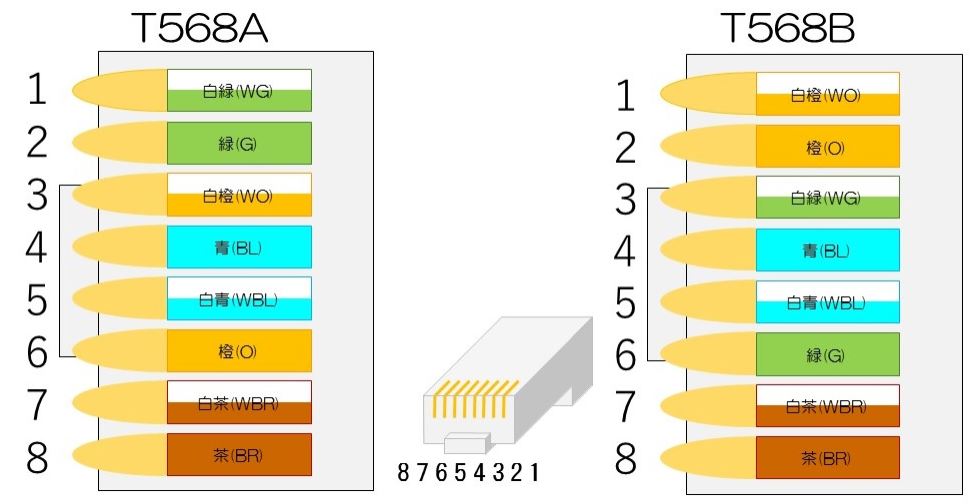
���W���b�N�̎��
�@�W���b�N�́A�e���u�̐ڑ��C���^�t�F�[�X��A������LAN�z���ɂ����ĕ������ׂĐݒu�����p�b�`�p�l����P�Ƃ̃��[�[�b�g�Ƃ��ėp�����Ă��܂��B
�@�z���V�X�e���ɂ����āAUTP���̃P�[�u���ƃW���b�N�Ƃ̐ڑ����@�ɂ��ẮA�����̃T�v���C��ɂ��l�X�Ȃ��̂�����Ă��܂��B
�V���A���M���Ɋւ���p��ɂ���
�ŋ߂ł̓V���A���M���̃R�l�N�^�̓p�\�R���ł͌��Ȃ��Ȃ�܂����B
�ł��p�\�R���Ƌ@�B����ڑ����Đ��䂷��ꍇ�Ȃǂ͂܂��g���Ă��܂��B
�����ł͊ȒP�ɂ��̋@�\�ɂ��Đ������܂��B
RS232C�\���m��
RS232C��2��̑��u�̊ԂŒʐM�����s���邱�Ƃ�ړI�Ƃ��č��ꂽ�V���A���]���`���̃C���^�[�t�F�[�X�ŁA���Ƃ���DTE(DataTerminalEquipment:�z�X�g��)��DCE(DataCommunicationEquipment:�[����)�����ԃC���^�[�t�F�[�X�Ƃ��ĕW�������ꂽ���̂ł��B
RS232C�ARS422�ARS485�Ƃ�
RS232C�̓V���A���C���^�[�t�F�[�X�̕W���K�i�Ƃ��čL���g���Ă��܂��B�`�����x�́A�]���ő�20Kbps�ł������A�N�X�Z�p�i���Ƌ��ɍ����ɂȂ�10Mbps�Ƃ������̂��o�Ă��Ă��܂��B�ᑬ����300bps�A150bps�A75bps�A50bps�ƌ����������Œᑬ�x�Ǝv���܂��B���悻����15m�ȉ��Ŏg�p����Ă��܂��B���݂ł̓p�\�R���A���f���Ԃ̓��o�̓C���^�[�t�F�[�X�Ƃ��Ă����ł͂Ȃ��A���̃C���^�[�t�F�[�X���������R���s���[�^���ӑ��u����ʓI�ɕ��y����悤�ɂȂ�܂����B���̃����b�g�́A
[1]��e�ʂ̃f�[�^���Œ�3�{(TxD�RxD�SG)�Ƃ������Ȃ��M�����ő��邱�Ƃ��ł���
[2]�\�����ȒP�Ń��[�R�X�g
[3]��ʓI�ɕ��y���Ă��邽�߂ɃA�v���P�[�V����������
�Ȃǂɂ���܂��B
�ꌩ�֗���RS232C�ɂ����L�̂悤�ȃf�����b�g������܂��B
[1]1:1�̓`�������o���Ȃ�
[2]�ʐM���x���x��
[3]�`���������Z��
[4]�m�C�Y�Ɏア
�����̌��_�����ǂ��邽�߂ɍ��ꂽ�K�i��RS422�ł��B
RS422�͕��t�^�̃C���^�[�t�F�[�X�ŁA1:N�̓`�����\�ł��B10Mbps�ȉ�(RS422���Z�p�i���Ƌ��ɍ����ɂȂ�A32Mbps�ƌ������̂��o�Ă��Ă��܂��B)�̓`�����x�ŁADTE/DCE�ԋ���1.2km�ȉ��̓`����H�ɓK�p����܂��B
RS485�̋K�i�́A�d�C�I�ɂ�RS422�ƂقƂ�Ǔ������t�`���ł��B��������I�ɈقȂ�̂��ARS232C/RS422�̓|�C���g��c�D��|�C���g(1:1)�̓`���ɓK�p�����̂ɑ��āARS485�̓o�X�����̃}���`�h���b�v(1:32)�ɓK�p�����Ƃ����_�ł��B
RS485�͓`���H�̈�ԉ����ꏊ�̗��[�ɏI�[��R�����܂��B�]���ăh���C�o�̔\�͂́A���[��2�����̏I�[��R���쓮�o���邾���̓d���e�ʂ��K�v�ɂȂ�܂��B�܂��A���M���s��Ȃ��Ƃ��̓n�C��C���s�[�_���X�ɂȂ�܂��B����Ƀ��V�[�o�𑽐��ڑ����邽�߂ɁA���̓C���s�[�_���X�������Ƃ��Ă���܂��BRS485�͂����̓_��RS422�Ɠd�C�I�ɈႢ�܂��B
������2����RS485�̓`����1�g�̃o�X���C���łȂ����Ă���̂ŁA�h���C�o�͏��1�ӏ����瑗�M����Ȃ���Ȃ�܂���B����́A�`���H�͕K�R�I�ɔ���d�ƂȂ邽�߁A�Փ˖h�~���\�t�g�E�F�A�ŃR���g���[������K�v������܂��B(4����RS485�͑S��d�ł��B)
RS485�ł͂������������܂����\�t�g�E�F�A��p�ӂ��邱�Ƃɂ��ȒP��LAN�V�X�e�����\���ł��ARS422�̎��������`���̃����b�g����������邱�ƂɂȂ�܂��B
RS422��4����RS485�̈Ⴂ�ɂ���
RS422 �́A
��{1�F1��2��Ԃ̒ʐM�Ɏg�p���܂��B�}�X�^��RS422����̑��M�݂̂�1�FN��̐ڑ����\�ł��BRS422�́A���M�f�[�^���C��TXD+�ATXD�|�̓f�[�^���݂Ɋւ�炸��ɃA�N�e�B�u�ȏ�Ԃ�ۂ��Ă��܂��B(�n�C�C���s�[�_���X��Ԃ����݂���"��ɑ��M���"�ł��B����ĕ����̑��M�[����ڑ����鎖��������܂���)
4����RS485 �́A
1�F1�ł�1�FN �ł�N�FM�ł��ʐM�\�ł��B(�ꍇ�ɂ��A�V�X�e���Ƃ��ď�ʊT�O�̃v���g�R�����l������K�v������܂��B)
4����RS485�́A���M�f�[�^���C��TXD+�ATXD�|�̓f�[�^�����݂���Ƃ��̂݃A�N�e�B�u�ȏ�ԂɂȂ�A�f�[�^�������ꍇ�͏�Ƀn�C�C���s�[�_���X��Ԃ�ۂ��܂��B����ĕ����̒[���𑊌݂ɐڑ����đ��M����M���\�ɂȂ�܂��B���}��KS-485I-RJ45W4���g�p�����}���`�ڑ���ł��B���̗�ł�1�䂪�z�X�g�I�ȑ��݂ɂȂ�܂��B(���̑S�Ă̑��M����M���Ă���̂������̂��̂����Ɣ���܂��B)�������v���g�R���v����Ń}���`�}�X�^�ڑ����s���Ă����܂��܂���B

�m�[�gPC�pAC�A�_�v�^�[�ɂ���
��ʓI�Ƀm�[�gPC�ɂ�AC�A�_�v�^�[���t�����Ă���Ǝv���܂��B
AC�A�_�v�^�[������p�A��Зp��������ق����ꍇ�����邩�Ǝv���܂��B
���ʂȂ珃���̂��̂��w�����邩�Ǝv���܂����A���͓d���A�d���A�R�l�N�^�`�����ǂ̃��[�J�[�̂��̂ł��g���܂��B
�e�ʂ�75W�ȏ゠��悢�悤�ł��B�Ȃ��A�S�@��m�F�����킯�ł͂Ȃ��̂Ŏg�p���͎��ȐӔC�ł��肢�������܂��B
�܂��AUSB PD�ɑΉ������m�[�gPC�ł���AUSB�[�d��ł��\�ł��B
2012�N����V���ɓo�ꂵ��USB�̋��d�K�i���uUSBPD�v�ł��B���̋K�i�ɂ����ẮAUSB�R�l�N�^��Type-C���g�p����K�v������܂����A1�{��USB�P�[�u���ōő�100W�܂ł̓d�͋����ɑΉ����Ă��܂��B����ɂ��A�m�[�g�p�\�R���Ȃǂ̂悤�ȑ����̓d�͂�K�v�Ƃ���f�o�C�X�ւ̓d�͋������\�ƂȂ�܂����B
�܂��AUSBType-C�R�l�N�^��CC�Ƃ����M�����C���������Ă���A�[�d��Ȃǂ̓d�͋������Ɛڑ��f�o�C�X�̑o�����Ή����Ă���ꍇ�ɂ͋}���[�d���s���܂��B
�]���̐��i�ɂ����ẮA�d������R�l�N�^�`��̓s���ŕ�����AC�A�_�v�^��p����K�v������܂����B������USBPD�ł́A5V�A9V�A15V�A20V��4�̓d���ɑΉ����Ă��邽�߁A�����A�_�v�^�ŕ����̈قȂ�@��ւ̋��d���\�ł��B�ꍇ�ɂ���ẮA�@��ɉ����Ă������R���Z���g�ɐڑ����Ă���AC�A�_�v�^��d���R�[�h�̐������炷���Ƃ��ł��܂��B
Aterm��WiFi6�Ή��z�[�����[�^WX3000HP�̉���X�s�[�h�e�X�g�����{���܂����B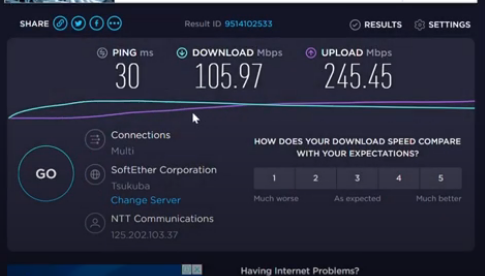
https://youtu.be/Er_r5JMLB00
�ڍׂ͂������������B
�_�E�����[�h105Mbps�A�A�b�v���[�h245Mbps�����̓���21:00���̉���X�s�[�h�ł����B���ԑтɂ��ς��Ǝv���܂��̂ŎQ�l�ɂ��Ă��������B
����2���~��Wi-Fi 6���[�^�[�ANEC�uAterm WX3000HP�v���w�����܂����B
�T�v�͂�����ł�����������
���\�v���ł��B0.7kg����܂��B
https://youtu.be/UYYoqeDgc3A
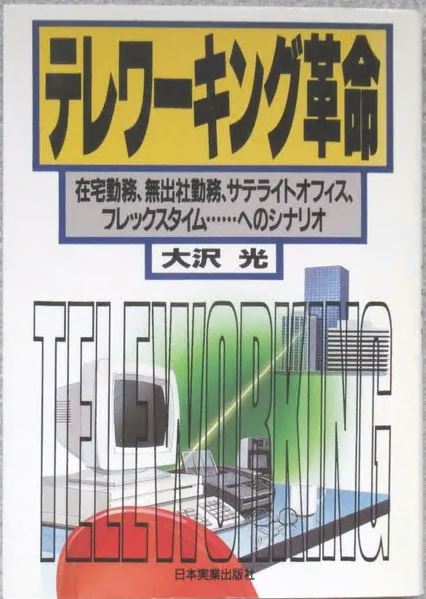
�����u�e�����[�L���O�v���v�B�������B���{���Əo�ŎЁB���a�U�R�N�W�����ŁB�Ȃ鏑�������܂����B
�T�v�͉��L�̒ʂ�ł��B
�@�@�@�Z���g�����E�I�t�B�X�ʋΌ^�i�e�����[�N�ł͂Ȃ��j
�@�@�A�T�e���C�g�E�I�t�B�X�ʋΌ^�i�ʋΎ��Ԃ͒Z���Ȃ�j
�@�@�B�T�e���C�g�E�I�t�B�X�ʋ^�ݑ�Ζ����p�^
�@�@�C�ݑ�Ζ��^
�@�@�D�I�t�B�X���X�Ζ��i�Z�[���X�}���ȂNJO�ΎҁB�ڋq��Ȃǂɒ��s�����A�B���o�C�����[�N�j
�@���̖{���o�ł��ꂽ���a�U�R�N�i�P�X�W�W�j�A�C���^�[�l�b�g�͂܂������������A�����𑗎�M����p�\�R���ʐM�͑��݂��A���[���{�b�N�X�A�d�q�f���A�`���b�g�̂ق��A���A���^�C���ł͂Ȃ����d�q��c���s�����B
�@���̂ق��A�t�@�N�V�~�����������B�e���r��c�������I�ɍs��ꂽ�̂͂P�X�V�O�N��̂��ƂŁA�Ⴆ�Γd�d���Ђ������Ƒ��̊Ԃōs������ʕ�������\���ɂ��J���[�̂s�u��c������ɊY������B
�@�P�X�W�S�N�ɂ͂s�u��c�V�X�e���̃T�[�r�X���J�n���ꂽ���A��p�I�Ȗʂ�����ꕔ�ŗ��p�����ɂƂǂ܂��Ă����B�g�ѓd�b�͓o�ꂵ�Ă����������͏d���傫���������߁A�O�o���ɂ̓|�P�x�������p����Ă����B
�@�����ɂȂ��Ă��炾�����Ǝv�����A�E��ōݑ�Ζ����Ă���l�������B�������A���O��̎����������o���K�v�����������߁A�̗p�ɂ͂Ȃ�Ȃ������B
AI�v���Z�b�T�[�̍�
�w�K�ɂ͑�ʂ̉��Z���K�v�ŁA����ɂ�GPU���L��
�@�w�K�Ɋւ��Č����A�������v�Z�ʂ����[�ł͂Ȃ����A���v�Z���x�����܂�ɒ[�ɂ͗��Ƃ��Ȃ��̂ŁA�Ђ�����v�Z�@�����K�v������B
�@��ʂ�MAC���Z���s�Ȃ����Ƃɓ��������\���ɂȂ��Ă���GPU�͔��ɗL���ł���B
�@NVIDIA�͑�����������DNN(DeepNeuralNetwork�F�[�w�w�K)�Ɏ��g��ł���ACUDA��DNN�����s���邽�߂̂��܂��܂Ȋ���C�u�����[���
�����Ă������Ƃ������āA�K�R�I�Ɋw�K��NVIDIA��GPU����ׂ�CUDA�ŋL�q�A�Ƃ����}�����o���オ�邱�ƂɂȂ����B
���_�͐��x��葬�x
�@�v�Z���x�������グ�Ă�����قǐ��_�̐��x�͏オ�炸�A�t�Ɍv�Z���x�𗎂Ƃ��Ă����_�̐��x�������ɂ������Ƃ������Ă����B
�@���������_���Z��O��ɂ����l�b�g���[�N�ɂ��̂܂ܐ������Z��ʂ���킯�ł͂Ȃ��̂ł��蒼���͕K�v�����A�������Z�ɂ��邱�Ƃł�菬�K�͂ȉ��Z��H�ōςނ��A�f�[�^��8bit���ōςނ��߁ASIMD�`���ŏ�������Γ����ɏ����ł��鐔�������邱�ƂɂȂ�B
�@�����Đ��_�Ɋւ��ẮA�v�Z���x���グ������w���𑝂₵�������L���Ƃ����X���������n�߂��B
�@�Ⴆ��Ȃ�A16bit�ʼn��Z����5�w�̃l�b�g���[�N���A8bit�ʼn��Z����10�w�̕����������x���o���銴�����B
�@�l�b�g���[�N�̑w���𑝂₷�ƕK�v�ɂȂ�v�Z�ʂ�����[���p�ʂ�������̂ŁA������v�Z���x�𗎂Ƃ����ƂŒ��K�����킹������L���Ȃ̂����m�Ɍ����n�߂��B
�@�����Č����ƁA���ۂ̃A�v���P�[�V�����̗��p�̎d�����l����ƁA�F�����x���������ǒx�������A�F�����x�������Ⴍ�Ă������ȕ����g���₷���Ƃ����v�]���オ���Ă����B
�@�Ⴆ�Ί�F���B�ʏ�Ȃ�J������g�ݍ��킹�āA�B�e�����摜�����A���^�C���ŏ������āu����͒N���v�A���邢�́u����͂Ȃɂ��v�f����킯�����A���̍ۂɗႦ�Ζ��b10�f���āA���̌��ʂv�����悤�ɂ��������m�x�������A�Ƃ����A�v���P�[�V����������̗v���ł���B
�@�ǂ�Ȃɐ��x���グ�Ă��A100%�Ƃ����̂͂Ȃ��Ȃ����B���Ȃ��B�ʏ��70%����80%�̊m�x�ɂȂ�킯�ŁA�����ł���Ί�̌����������Âς��Ȃ���B�e���āA���̌��ʂf���邱�ƂŁA���m�����𑝂���Ƃ����b�ɂȂ�B
����2���~��Wi-Fi 6���[�^�[�ANEC�uAterm WX3000HP�v�����ƂȂ����悤�ł��B
�ő�ʐM���x��2402Mbps�i5GHz�ѐڑ����j�܂���574Mbps�i2.4GHz�ѐڑ����j�B����CPU�̓f���A���R�A�ŁAWi-Fi�`�b�v��Intel�����̗p�BNEC�Ǝ��̉�H�v��`���[�j���O�Z�p�u�n�C�p���[�V�X�e���v�ɂ��A���Б���ɂ��Wi-Fi�ʐM���̎��s�X���[�v�b�g�͖�1580Mbps���Ƃ����B�����ڑ��䐔��36��B
2�~2��MU-MIMO�ƃr�[���t�H�[�~���O�ɑΉ�����ق��A�{�̂ɓ�������2�{�̃A���e�i�ɂ��AWi-Fi�q�@�̌������킸���肵���ʐM����������u���C�h�����W�A���e�i�v�A�ʐM�ш�������Ŋ��蓖�Ă�u�o���h�X�e�A�����O�v�A���͂̏ɉ����ĒʐM�`���l���������Ő�ւ���u�I�[�g�`���l���Z���N�g�v�Ȃǂ̋@�\�����ڂ���B
�@IPv6IPoE�ւ̑Ή��ɂ��ẮAMAP-E�ADS-Lite�ɑΉ����A����ISP�I�v�V�����̑��������p�ł���ق��A���ГƎ��́uIPv6HighSpeed�v�ɂ��A�X���[�Y�ȑ�e�ʒʐM���\�ɂ���Ƃ����B
�@����ɁAIPv6RARDNSS�I�v�V�����ʒm�ɂ��Ή����ADHCPv6�ɖ��Ή���Android�Ȃǂ̒[����DNSv6�T�[�o�[�A�h���X�̒ʒm���\�ƂȂ�AIPv4��ʂ�K�v���Ȃ�IPv6��őS�Ă̒ʐM�������ɍs����B
�@�ڍs�O��Wi-Fi���[�^�[����SSID�ƃp�X���[�h�������p����uWi-Fi�ݒ���z���v��AWi-Fi�ڑ��[�����Ǘ��ł���u�����Ĉ��S�l�b�g�v�A�t�@�[���E�F�A�̎����X�V�@�\�����ڂ���Ă���B
�@�w�ʂɂ͂�������M�K�r�b�g�Ή���WAN�~1�ALAN�~4���B�{�̃T�C�Y�͖�48�~129.5�~170�o�i���~���s�~�����j�A�d���͖�0.7g�B
�@�V�d�g�@�ŗ��p�\�ƂȂ���144�`���l���̗��p�ƁA���p�@���[�h�ł̓���ɂ́A�H����̃t�@�[���E�F�A�A�b�v�f�[�g�őΉ��\��Ƃ̂��ƁB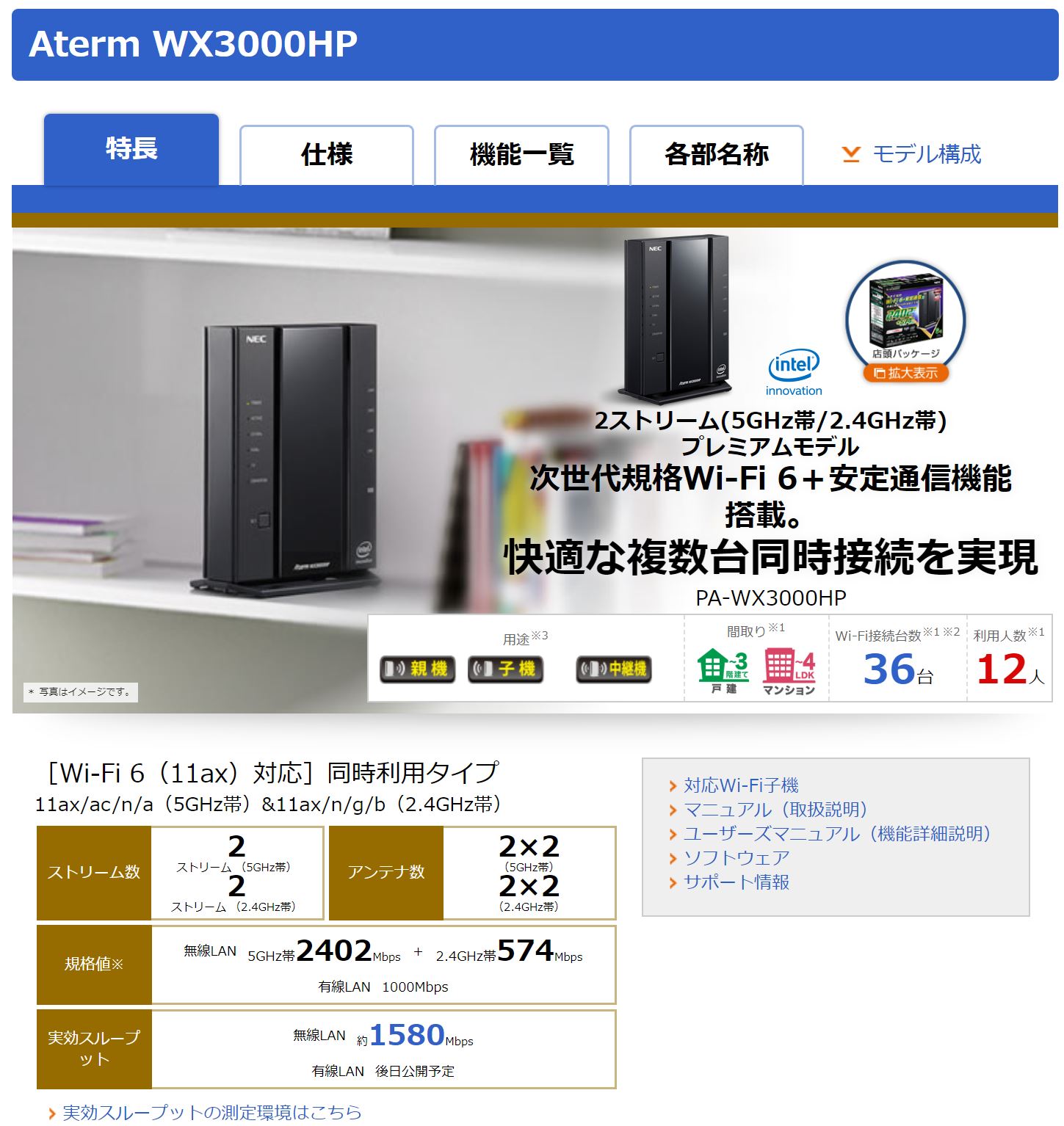
�uNZXT C850�v�É��X�^���_�[�h�d�����j�b�g�ɂ��ďЉ�܂�
�ϊ�����90����Gold�F���擾����850W�̓d���e�ʂ�������n�C�p�t�H�[�}���XATX�d�����j�b�g�uNZXT C850�v�����r���[���܂��B
�����Љ�y�[�W�Fhttps://www.nzxt.com/product-overview/c-series
���i�����y�[�W�Fhttps://www.nzxt.com/products/c850
NZXT C850�̊O�ς�T�v�ɂ���
NZXT C850�̊O�ς�t���i���`�F�b�N���Ă����܂��B


NZXT C850�̓d�����j�b�g�{�͎̂��̂悤�ɂȂ��Ă��܂��BNZXTC850�̃X�`�[�����O���́A�����̍����h���ɂȂ��Ă��荂�����̂��鑕���ł��B
 ���ʂɂ̓A�N�Z���g�ƂȂ鉚�݉��H�ɉ����āA���������NZXTC850�̐��i���S���v�����g����Ă��܂��B
���ʂɂ̓A�N�Z���g�ƂȂ鉚�݉��H�ɉ����āA���������NZXTC850�̐��i���S���v�����g����Ă��܂��B



NZXTC850�͓d���e��850W�Ń��C���X�g���[�������d���Ƃ��Ă͔�r�I��e�ʂł���50�������̕ϊ�����90���ȏ��ۏ���Gold�F�̒ᔭ�M���������ĉ��s�̓R���p�N�g��150mm�ƂȂ��Ă��܂��B�d���e�ʂ̏�����C750��C650���܂߁A����������s150mm�ƃR���p�N�g�Ȃ̂ŁA���Ђ�NZXTNewH�V���[�Y�ōł��R���p�N�g��Mini-ITX�Ή���H210i�ɂ��Ή��\�ł��B


�uNZXT C850�v�͒ᕉ���ɗ�p�t�@�����~������Z�~�t�@�����X�@�\ZERORPMFANMODE�ɂ��Ή����Ă��܂��B�Z�~�t�@�����X�@�\��AC�[�q��b�J�[�X�C�b�`�̖T�Ɏ������ꂽ�{�^���ŃI��/�I�t���ւ����\�ł��B

�d�����j�b�g��p�t�@���̍ŋ߂̃g�����h��140mm�T�C�Y�t�@�����ڂł����ANZXTC850�ɂ�120mm�T�C�Y�t�@�����̗p����Ă��܂��B�������E���É����ȗ��̓�������(FluidDynamicBearing)���̗p���ꂽ��i�i�ő�j2200RPM��120mm�T�C�Y��p�t�@���ƂȂ��Ă��܂��B



NZXTC850�v�ɕt������P�[�u���̃}�U�[�{�[�h�ɐڑ����鑤�̃R�l�N�^�̍��{���m�F���Ă݂�ƁA�M���k�`���[�u�����炩�ɖc���ł���A�ǂ����d�͔g�`�̈��艻��m�C�Y�ጸ�̂��߃R���f���T���̑f�q���P�[�u�����ɂ����ߍ��܂�Ă���悤�ł��B���̂��߁uNZXTC850�v�ł͍����d���ō̗p�̑����t���b�g�����߂�^�ł͂Ȃ��X���[�u�܂Ƃߌ^�̃P�[�u�����̗p����Ă���悤�ł��B

�uNZXT C850�v�Ŏg�p�\�ȓd���P�[�u���̒�����R�l�N�^���̈ꗗ�͎��̃e�[�u���̂悤�ɂȂ��Ă��܂��B
PC�d�� Seasonic�uFOCUS PX�v�V���[�Y�̏Љ�
�@�d���I�т͎���PC�ɂ����āA���Ȃ�d�v�ȗv�f�ɂȂ�BCPU��GPU����Ȃɂ������d���������Ă����ŁA���\����萫���Ⴂ���̂�I�ԂƁA�����ׂɂȂ����r�[�A�s����ɂȂ�����A�N���ɂ�����������A�X���[�v�����܂��s���Ȃ��ȂǂȂǁA�����̃C���V�f���g�Ƒ������������B
�@�܂������Ԃ̃Q�[�~���O���C�t��A������������ׂ����X�Ƒ����N���G�C�e�B�u���[�N�ɂȂ�ƁA�����肵���d���������K�{�ƂȂ�A��������Ƃ����d���I�т�����B
�@�������A����PC�p�d�����j�b�g�͑����o�ꂵ�Ă���A�����I�ڂ��Ƃ���Ɣ��f������B�����ō���̓S�����ƕ��׃e�X�g�����������ŁA�g������̂����d���ł���SeasonicFOCUSPX�V���[�Y�����Ă����BSeasonicFOCUS PX�V���[�Y�́A��ԓd���ƂȂ��Ă���Seasonic�uFOCUSPLUS�v�̌�p�@�ɂȂ�B
�@FOCUSPX�V���[�Y�ɂ́AFOCUS-PX-650�AFOCUS-PX-750�AFOCUS-PX-850��3��ނ�����A������3���̐�������i�d�͂ɂȂ�B�܂��I�ԍۂɂ́A�z�肷��V�X�e���\���̗v���d�͂�2�{���炢���ڈ��BFOCUS-PX-750�i��i�d��750W�j�ł���A�t�����[�h��375�`450W���炢�̍\�����x�^�[�ɂȂ�B
�@����̓}���\���Ɠ����ŁA��i�d���M���M���̏�ԂŒ����ԋ쓮������̂͒����^�p�ɓK���Ă��炸�A�]�T���������X�y�b�N���������B
�@FOCUSPX�V���[�Y�́A���ׂ�80PLUSPlatinum�F�Ă���A20�������ł���90���̓d���ϊ������ł��邽�߁A�����I�ɃX�y�b�N�A�b�v�������ł���A�ŏ�����FOCUS-PX-750�AFOCUS-PX-850���I�X�X�����B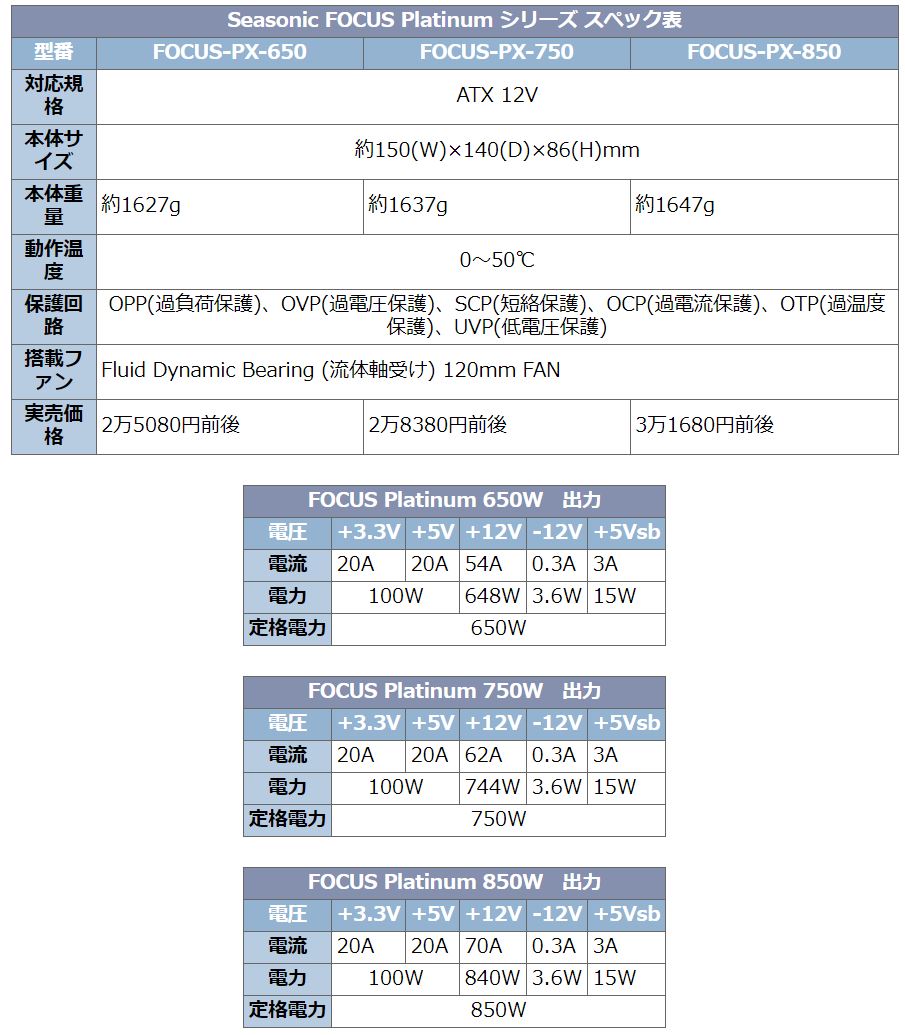
�@FOCUSPX�V���[�Y��ATX�K�i�̓d���ŁA�T�C�Y��150�~140�~86mm�ʼn��s�����Z���A���ׂẴP�[�u���𒅒E�ł���t�����W�����[�^�C�v�ł����邽�߁A���^�P�[�X�ւ̎��������₷���ƍ����̓d���Ƃ�����B
�@�܂��e��P�[�u���́A�قǂ悭�_�炩���A������ATX12V4+4�s���d���R�l�N�^�[�̏ꍇ�A�P�[�u������60cm�i���[�̐ڑ��[�q�܂܂��j�Ɨ����z���̂��₷���̍l��������Ă���B
�@���S�҂ɂ͗D�����A�x�e�������[���̂����z���Ƃ����邾�낤�B�܂��ی��H���e�킻����Ă���ق��A�����̓P�[�u�����X�f�U�C���ň��萫�����߁A�ꎟ�E���Ƃ���105�x�d���R���f���T�[���̗p���ĐM�����Ă���B����������Ă��A���i10�N�ۏ��A�s�[������Ă���A���d����I�т₷���|�C���g���B
�ᕉ���Ƀt�@�����~�����郂�[�h�ƃt�@�����~�����Ȃ����[�h��I�ׂ�
�@��p��������Ă������B�����\���̎���120mm�t�@���~1�𓋍ڂ��Ă���A�n�C�u���b�h�t�@���R���g���[�����Ő��䂳���B
�@����͉��x�ƕ��ׂ��玩���I�Ɂu�t�@�����X�v�u�T�C�����g�v�u�N�[�����O�v��3���[�h�ɐ芷����d�l�ŁA�ᕉ�ׂ̏ꍇ�́u�t�@�����X�v�A30���t�߂̕��ׂ���u�T�C�����g�v�A60���ȏ�ɂȂ�Ɓu�N�[�����O�v�ɂȂ�悤���B
�@���j�[�N�ȗv�f�Ƃ��Ă͔w�ʂɁuHYBRIDMODE�v�{�^��������u�t�@�����X�v�̃A��/�i�V������ł���B���Ƃ��A��蕉�ׂ������^�p�������̂ł���i�����炭��肪�Ȃ��قnj��S�ȓd���Ȃ̂����j�A���_�I�Ȉ��S�邽�߂Ɂu�t�@�����X�v���i�V�ɂ���A�N�V�������\���B

�m�[�u�����h�uNB-RT-8125-S�v�@2.5G�Ή�LAN�J�[�h�ɂ���
�@LAN�͌���1G���嗬�ł����A2.5G��LAN���o�Ă���悤�ł��B
�@�R���g���[���[�`�b�v�ɁgRealtek RTL8125�h���̗p����2.5�M�K�r�b�g�Ή�LAN�J�[�h�̐V���i�B
�@PCI Express(2.0) x1�C���^�[�t�F�[�X�ɑΉ�����o���N�łŁARJ-45�R�l�N�^��1�|�[�g���ڂ��Ă���B
�@�ň��l�ł͂Ȃ��ł��傤���B
�@�ł��X�C�b�`���Ή����Ă��Ȃ��ƈӖ��͂���܂��B